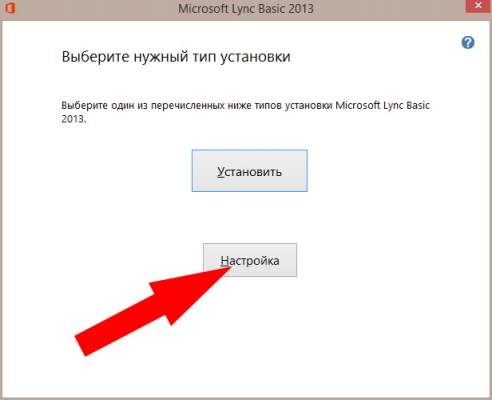
Корпоративный портал НовГУ предлагает сотрудникам и преподавателям университета новое средство для проведения онлайн конференций, вебинаров и презентаций – Microsoft lync 2013.
Microsoft Lync 2013 позволяет создавать интернет конференции с расширенными мультимедийными и презентационными возможностями для неограниченного круга лиц.
Ниже мы расскажем Вам, как общаться с коллегами, провести совещание или организовать учебный семинар.
Для полноценного использования Lync 2013 на Вашем компьютере должна быть установлена операционная система Windows 7 или 8. Работоспособность на более старых операционных системах не гарантируется. Так же для проведения конференций Вам нужны микрофон и веб камера.
Прежде чем начать использовать Microsoft Lync 2013, Вам необходимо отправить заявку на предоставление Lync 2013 по форме внизу инструкции. Так же в заявке Вы должны перечислить коллег и\или студентов, с которыми Вы планируете проводить конференции.
После того, как Вам на почту пришло подтверждение о предоставлении Lync, Вы можете скачать его вот по этой ссылке:
Далее необходимо запустить установку скачанного файла и повторить последовательность действий, приведенных на скриншотах ниже:
После завершения установки Вы можете запустить Lync 2013. При первом запуске он запросит Ваши учетные данные. Эти данные совпадают с учетными данными от корпоративной электронной почты, выданной Вам НовГУ.
25.11.13 Вам отправлено письмо с темой "Напоминание регистрационных данных от вашего почтового аккаунта. Необходимо для Office365" с логином и паролем от вашей почты. Вы можете найти это письмо в разделе Почта на портале университета.
Не получили письма? Или забыли свои логин и пароль от портала университета? Мы можем выдать Вам их снова. Для этого необходимо подойти по адресу ул. Большая Санкт-Петербургская 41, кабинет 3411.
Microsoft Lync 2013 позволяет Вам общаться с коллегами, проводить интерактивные презентации и вебинары. Во время конференции Вы можете демонстрировать свои презентации в формате ppt или pptx, обмениваться с участниками текстовыми сообщениями или общаться посредством видеочата. Далее мы подробно рассмотрим основные сценарии использования Lync.
Чтобы добавить новый контакт, просто введите его имя и фамилию или адрес электронной почты в строку поиска. Затем Щелкните правой кнопкой мыши по нужному контакту и выберите пункт «Добавить в список контактов».
При наведении на картинку контакта слева появляется меню быстрой связи для установки соединения. Нажав на соответствующую иконку, Вы можете написать контакту текстовое сообщение, совершить аудиовызов или видеовызов.
Преимуществом общения в Lync является то, что Вы можете прямо в программе совместно просматривать презентации или редактировать материалы на интерактивной доске.
Подробная видеоинструкция по интерфейсу Lync.
Подробнее о совершении голосовых и видеозвонках.
Чтобы провести совещание с коллегами, начните разговор с одним из них. Затем наведите на иконку групповых чатов и нажмите на кнопку «Пригласить еще пользователей»:
Чтобы создать и провести учебную конференцию, нам потребуется воспользоваться сервисом Office365.
Необходимо зайти на страницу Office 365. Как это сделать, можно прочитать в инструкции Office365. Затем щелкнуть по шестеренке справа сверху и выбрать пункт «Параметры Office 365».
Слева выбрать пункт «Программное обеспечение».
На открывшейся странице во вкладке Lync нажать на ссылку «Запуск Lync Web Scheduler».
Перед Вами откроется вкладка создания собрания.
На этой странице Вам необходимо выбрать дату и время конференции, и указать, кто может выступать на ней: только Вы, или кто-то еще. После того, как Вы определились с параметрами конференции, достаточно нажать кнопку «Сохранить».
Перед Вами появится всплывающее окно со ссылкой на собрание. Все, что Вам остается, это распространить эту ссылку среди участников конференции и сообщить им время и дату предстоящей конференции.
Вам же достаточно в назначенное время или чуть раньше снова открыть ссылку «Запуск Lync Web Scheduler», выбрать вкладку «Мои собрания», выбрать нужное и нажать кнопку «Присоединиться к собранию».
Чтобы стать участником конференции, достаточно открыть эту ссылку в Вашем браузере.
И перейти по ссылке «Присоединиться через Lync Web App».
Затем ввести свое имя и нажать «Присоединиться к собранию».
Если Вы присоединяетесь к конференции подобным образом первый раз, Вам предложат скачать и установить плагин Lync Web App. Это займет не больше минуты.
ВНИМАНИЕ! Принять участие в конференции через веб браузер можно не на всех браузерах и не на всех операционных системах. Таблица соответствия требования находится здесь. Рекомендуем Вам пользоваться Internet Explorer 8 или старше.
Во время проведения конференций Вы можете демонстрировать участникам презентационные материалы, интерактивную доску, свой рабочий стол, а так же создавать опросы. Подробнее о возможностях Lync Вы можете почитать по этим ссылкам:
Совершение аудио и видеозвонков в Lync
Проведение конференций и интерактивных презентаций
Администрация портала
В форме ниже вы можете оставить заявку на предоставление Lync 2013, либо задать вопрос по работе с Lync.